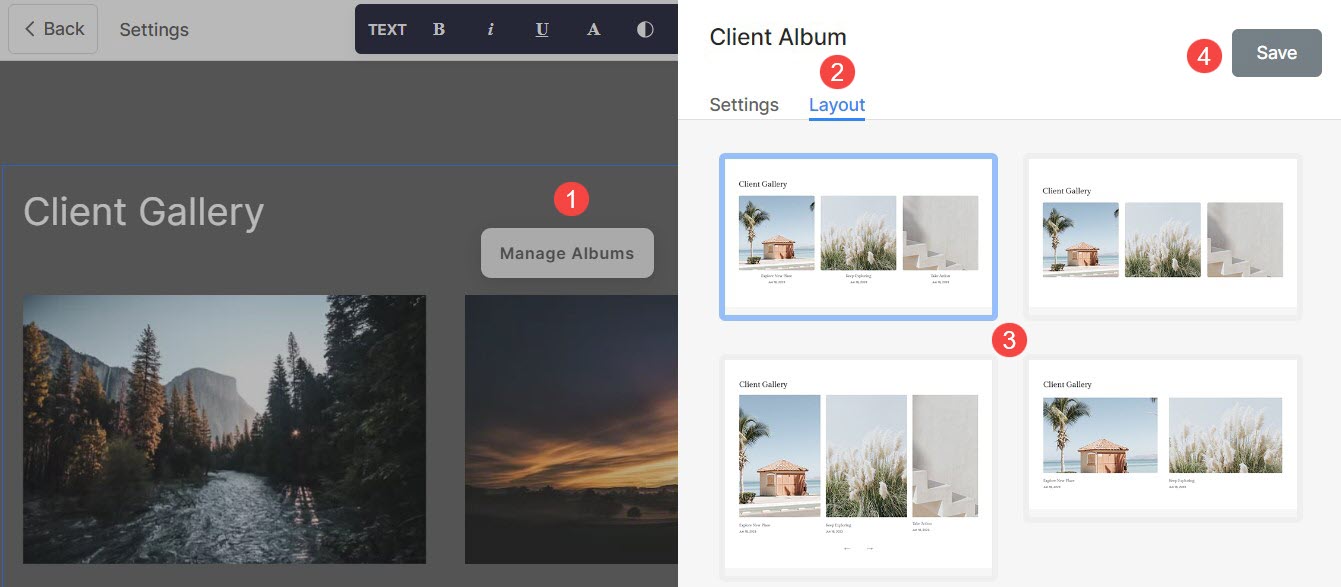Функція клієнтської галереї дозволяє легко та безпечно доставляти ваші роботи клієнтам.
За допомогою розділу «Галерея клієнтів» ви можете безперешкодно демонструвати альбоми, яким ви віддаєте перевагу, на своєму веб-сайті. Ця функція дає змогу створювати персоналізовану сторінку альбомів, забезпечуючи повне налаштування для тих, хто не бажає відображати стандартну сторінку списку альбомів на своєму веб-сайті.
У цій статті:
Ось так виглядає розділ клієнтської галереї:
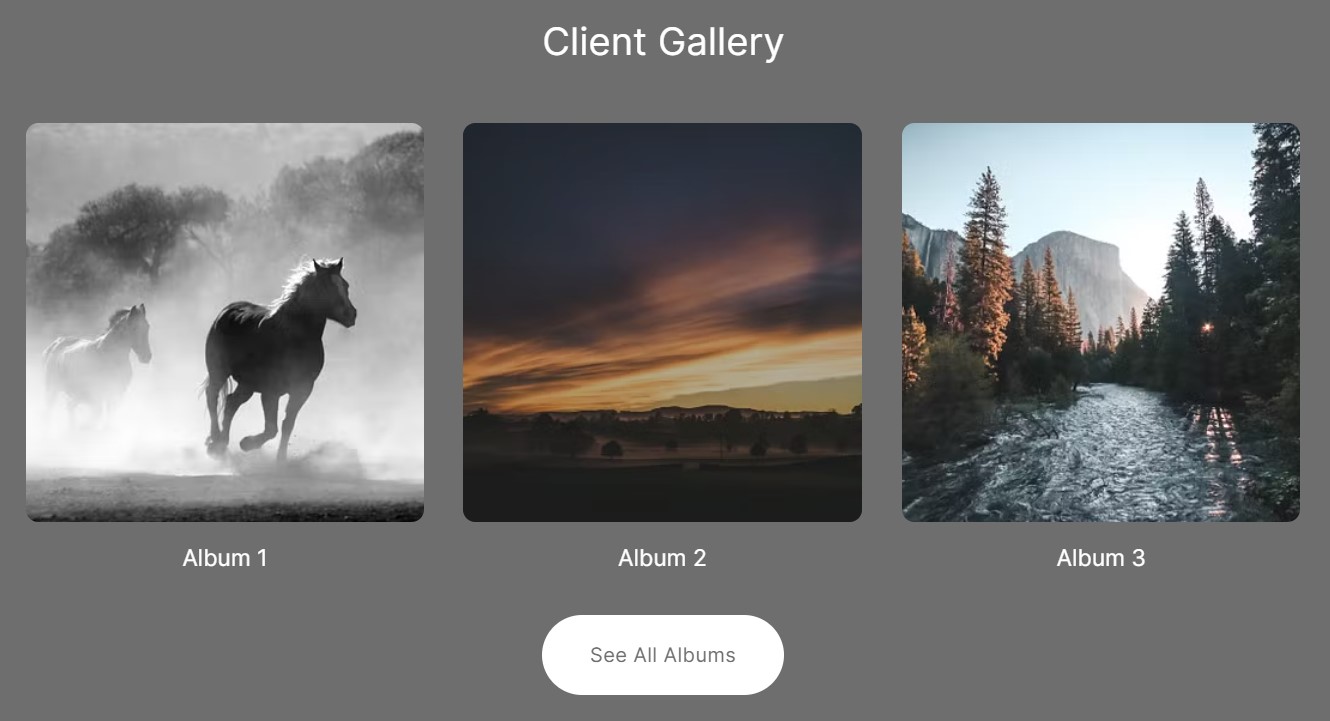
Додати розділ клієнтської галереї
- До сторінки можна додати розділ. Ви можете або додати розділ до вже існуючої сторінки, або створити нову сторінку на вашому веб-сайті.
- На вашій сторінці, натисніть на синій + значок додати а Новий розділ на свою сторінку.

- Тепер ви побачите категорії розділів на лівій стороні.
- Прокрутіть вниз і натисніть на Галерея клієнтів (1) розділ.
- Виберіть бажаний розташування (2) і натисніть на нього, щоб додати його на свою сторінку.
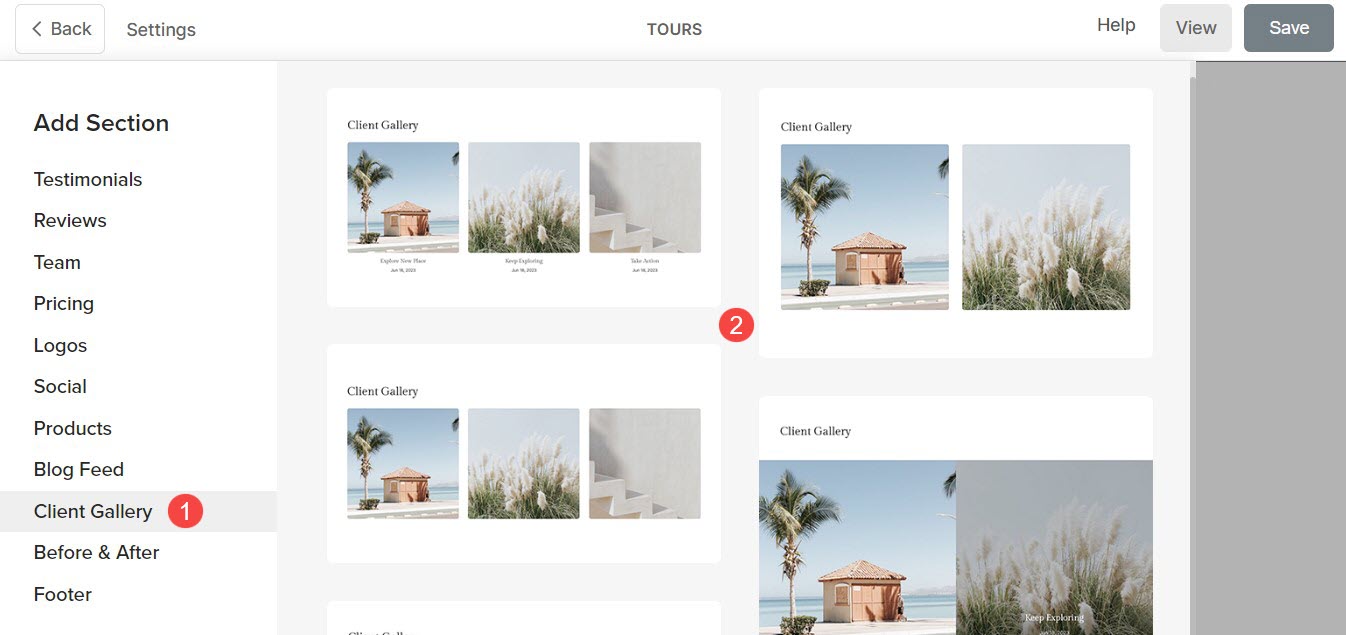
Налаштування розділу галереї клієнта
Після додавання розділу:
- Натисніть на Керування альбомами (1) кнопка.
- Натисніть на Налаштування (2) вкладка для керування параметрами розділу Галерея клієнтів.
- Після виконання налаштувань, зберегти (3) ваші зміни.
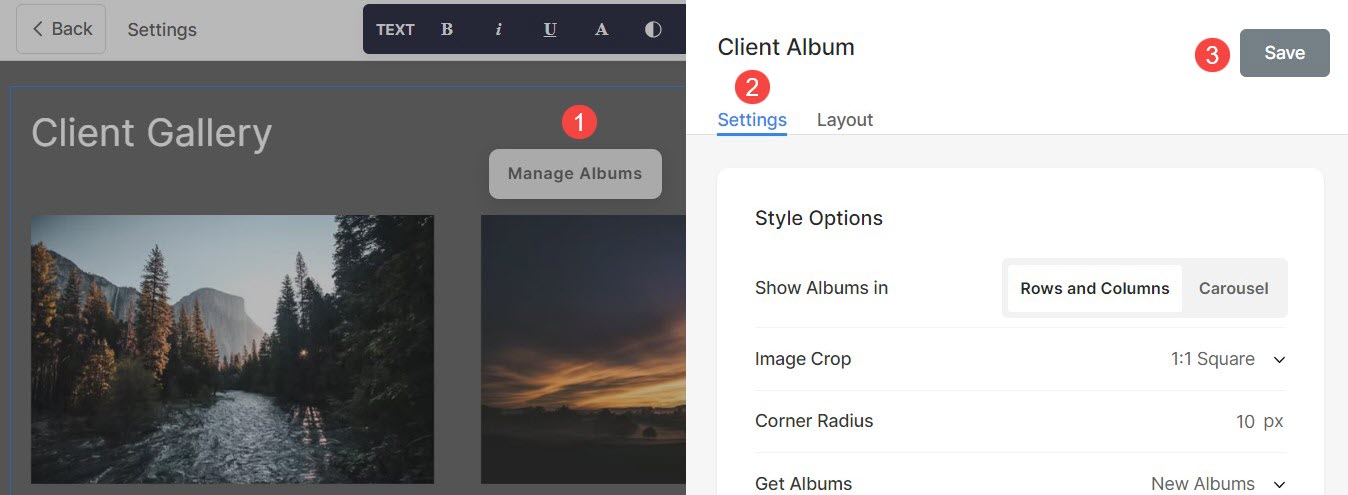
У налаштуваннях розділу ви можете керувати:
- Параметри стилю
- Налаштування наведення зображення
- Розмір і простір
- Налаштування тексту
- Налаштування картки
- Заголовок розділу
Параметри стилю
- Виберіть Показати альбоми in Рядки та стовпці or карусель
- Якщо ви вибрали Рядки та стовпці Альбоми будуть розташовані в рядках і стовпцях. У цьому випадку необхідно вказати кількість рядків і стовпців.
- Якщо ви вибрали карусель альбоми будуть представлені у вигляді слайд-шоу.
- Виберіть Iмаг Кроп для ескізів альбомів. Ви можете встановити зображення як квадрат, коло, горизонталь, портрет і оригінальне.
- з Радіус кута, визначте кривизну кутів мініатюрних зображень (зазначену в пікселях).
- Вкажіть як отримати альбоми у розділ клієнтської галереї. Якщо Нові альбоми якщо вибрано цей параметр, відображатимуться всі щойно додані альбоми.
- Цей параметр буде видно лише тоді, коли Спеціальний вибір вибрано на попередньому кроці. Клацніть на полі та виберіть бажані альбоми зі спадного списку.
- Встановіть Кількість стовпців для розділу клієнтської галереї. Ви можете вибрати від 1 до 10 стовпців.
- вкажіть Відстань між колонками зі списку альбомів.
- вкажіть Відстань між рядами зі списку альбомів.
- Виберіть Порядок вмісту тобто мініатюри альбому, які відображатимуться першими, або назва альбому.
- Вирівняти контент у розділі клієнтської галереї. Ви можете встановити їх вирівнювання за лівим краєм, за правим краєм або по центру.
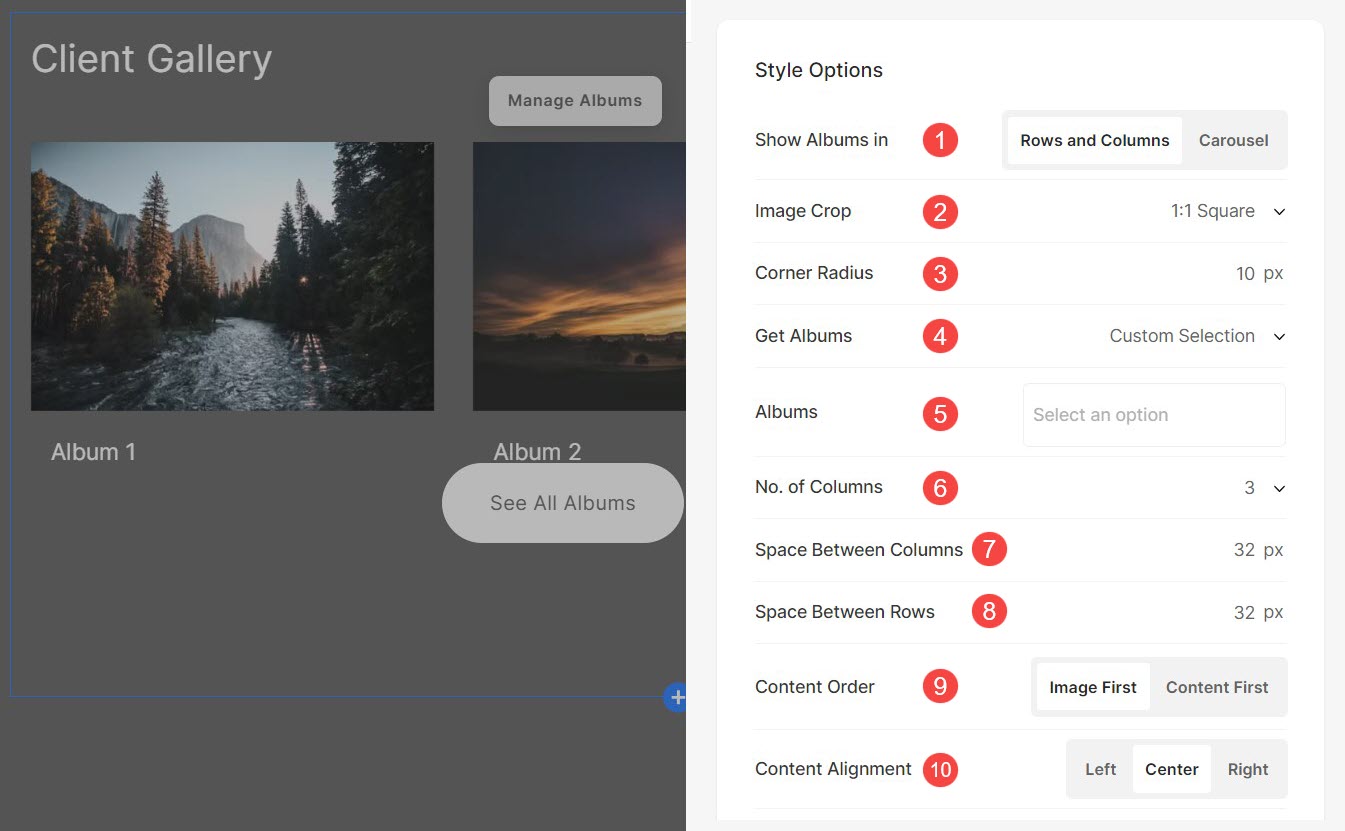
Параметри наведення зображення
- Встановіть Базовий колір і непрозорість наведення для списку альбомів.
- Встановіть Елементи колір для списку альбомів розділу.
- Виберіть Анімація мініатюр зображень наведіть курсор, натиснувши кнопку Так.
- Виберіть Стиль анімації для зображень, якщо на них навести курсор.
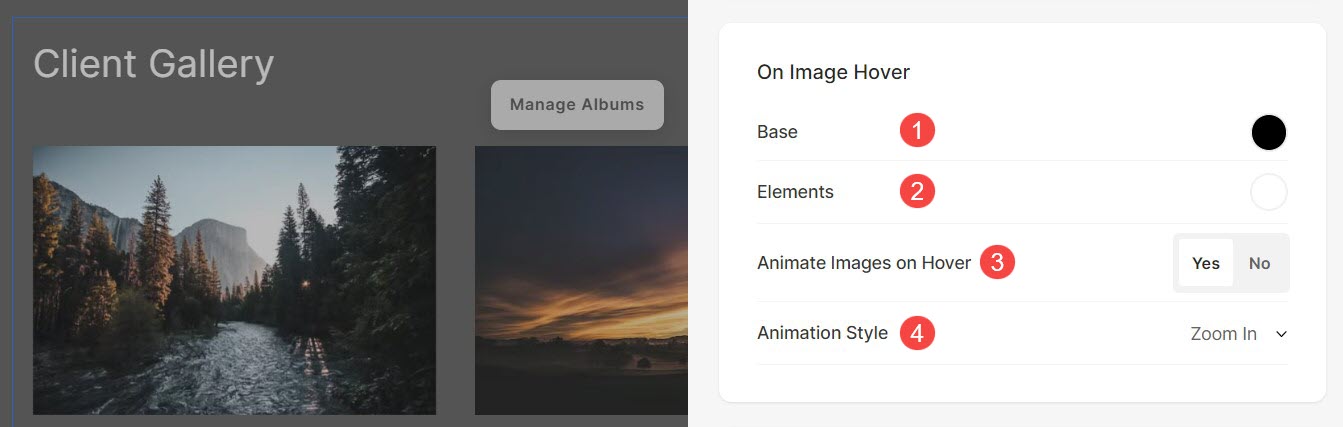
Розмір і простір
- вкажіть Зображення ширини для мініатюр альбомів.
- вкажіть Ширина вмісту для списку альбомів.
- вкажіть Пробіл під заголовком розділу в px.
- вкажіть Місце під зображеннями мініатюри альбому (у %).
- вкажіть Пробіл під заголовками альбомів (у %).
- вкажіть Пробіл під датою альбомів (у %).
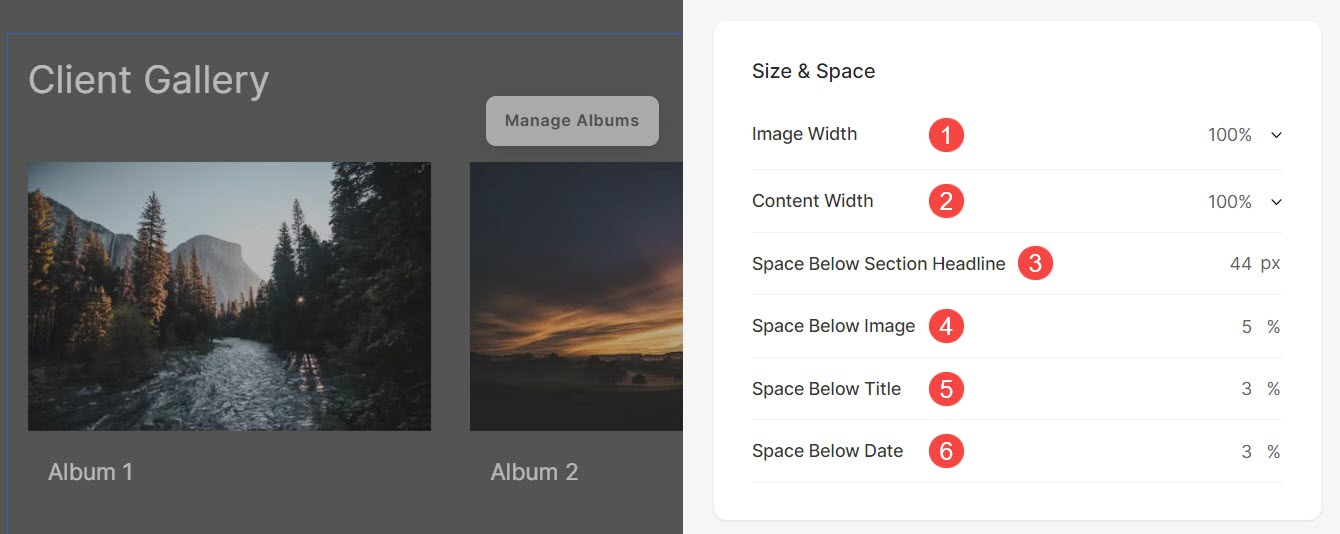
Налаштування тексту
- Натисніть на Змінити стиль тексту кнопку, щоб відвідати дизайн розділ і керуйте розмірами та стилями шрифтів.
- Встановіть назва стиль шрифту для альбомів розділу.
- Встановіть Субтитр стиль шрифту для альбомів розділу.

Налаштування картки
- Подивіться, як керувати картками.

Заголовок розділу
- Вкажіть a Headline для розділу клієнтської галереї. Натисніть тут щоб дізнатися більше про використання текстового редактора Pixpa.
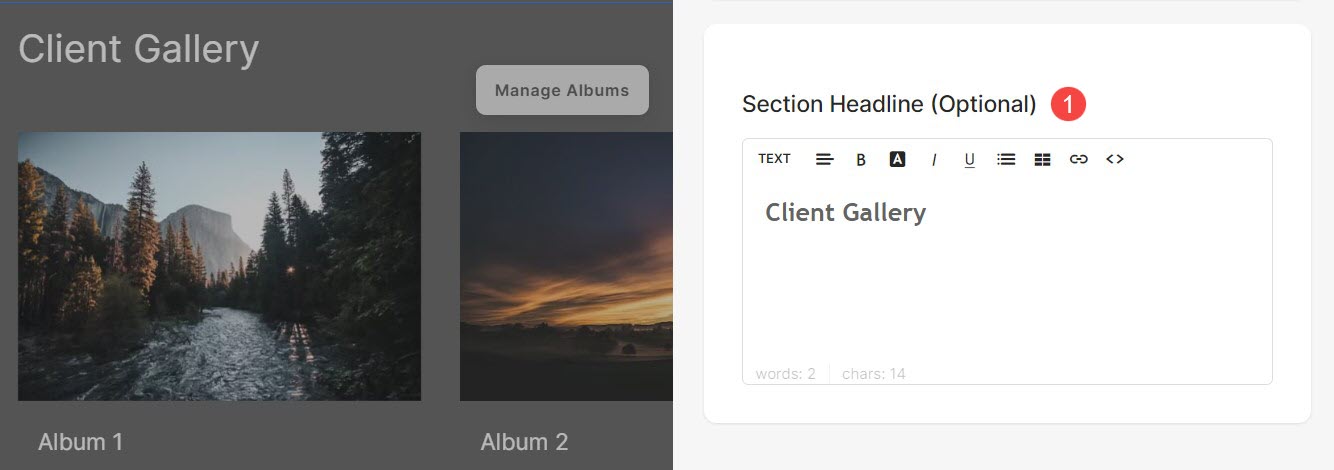
Керування макетом розділу
Щоб змінити макет розділу галереї клієнта, виконайте наведені нижче дії.
- Натисніть на Керувати альбомами (1) кнопки.
- Натисніть на Макет (2) вкладка, де ви можете вибрати зі списку макетів.
- Вибирати макет (3) і Sпр (4) ваші зміни.